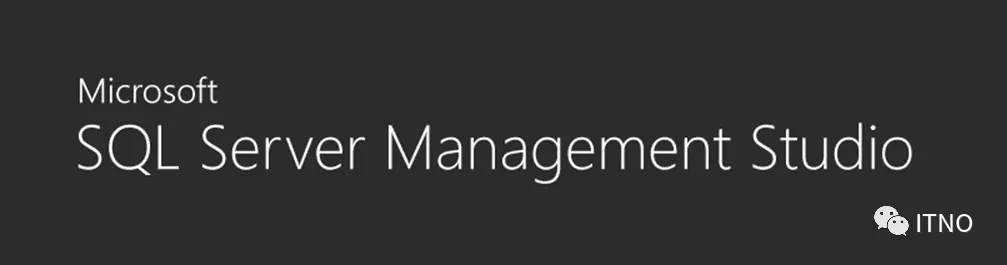
1.将压缩包解压
2.在解压出的文件中找到后缀为“.iso”的文件进行解压
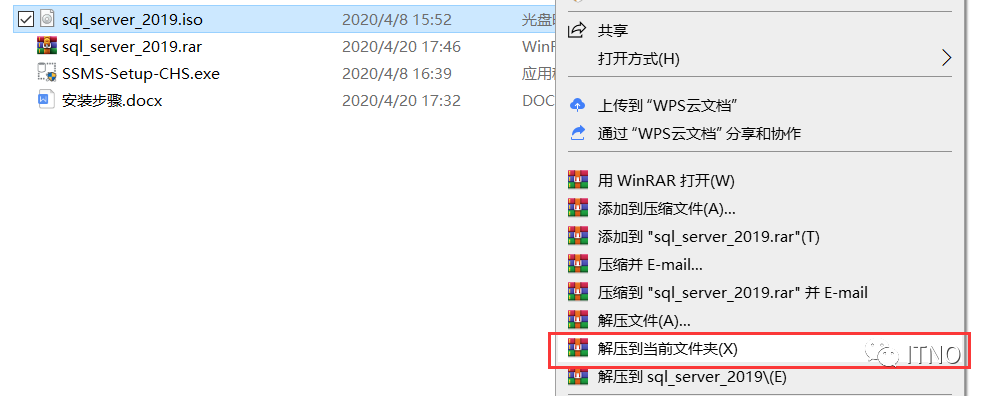
3.双击打开“setup.exe”
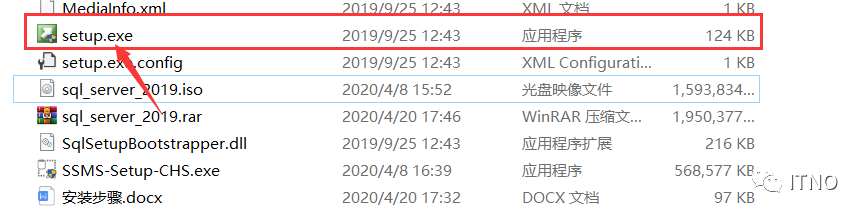
4.点击“安装”,然后点击“全新SQL Server独立安装或向现有安装功能”
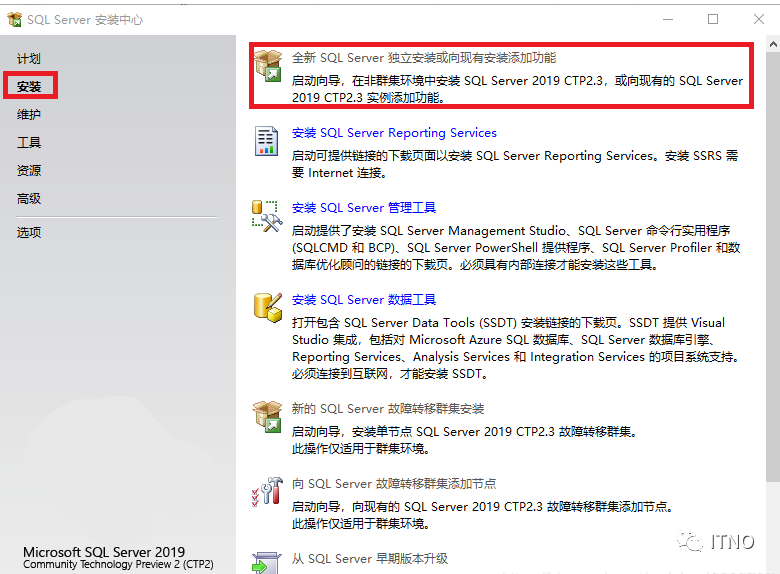
5.点击“下一步”
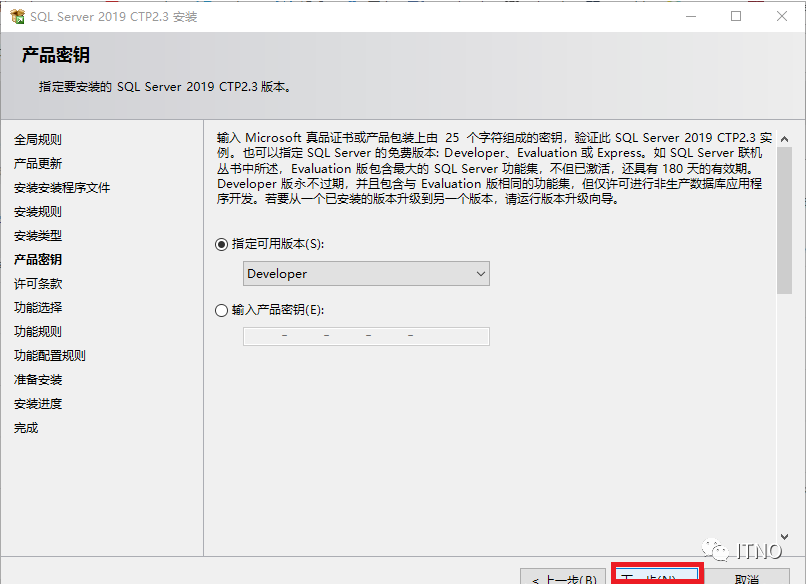
6.选择“我接受许可条款”,然后点击“下一步”
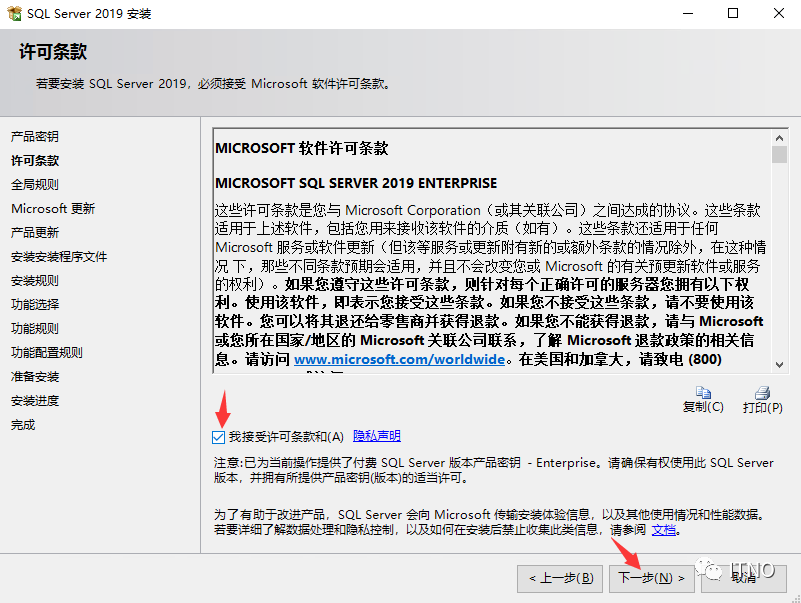
7.点击“下一步”
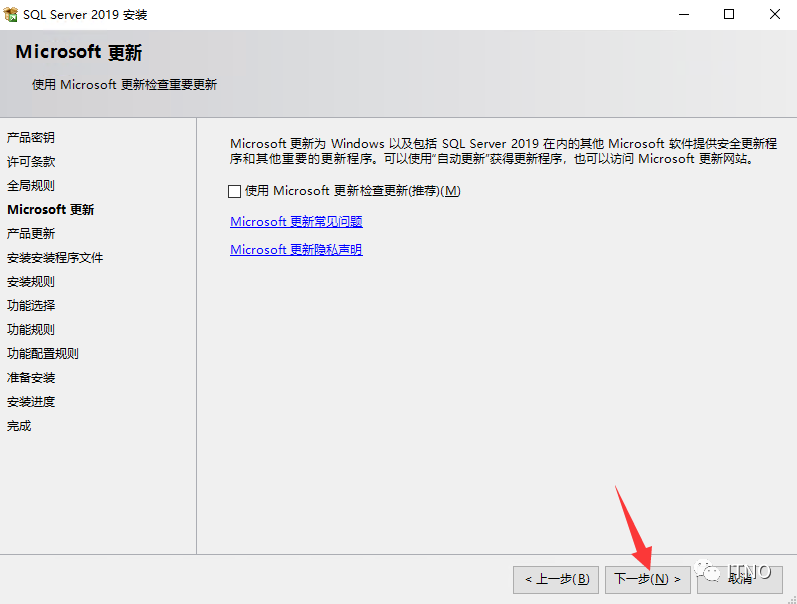
8.点击“下一步”
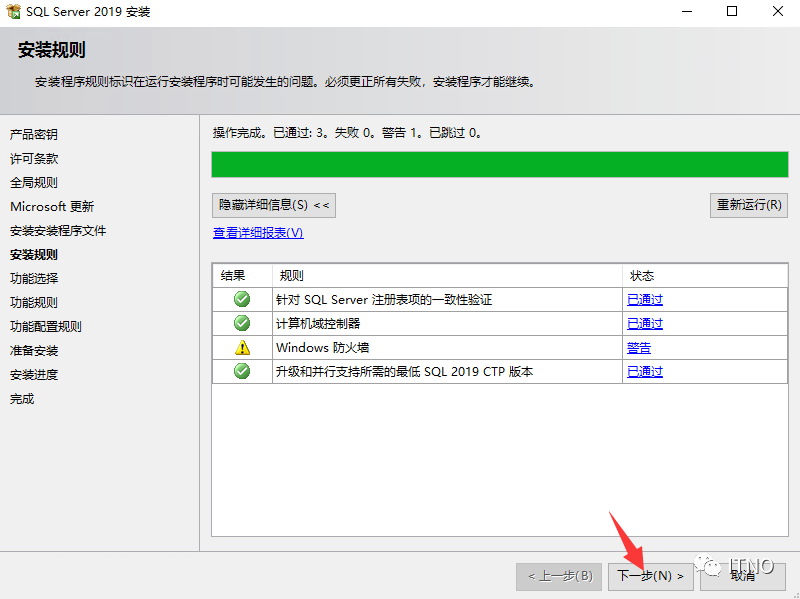
9.勾选自己需要的功能,然后建议把路径改为分系统盘,最后点击“下一步”
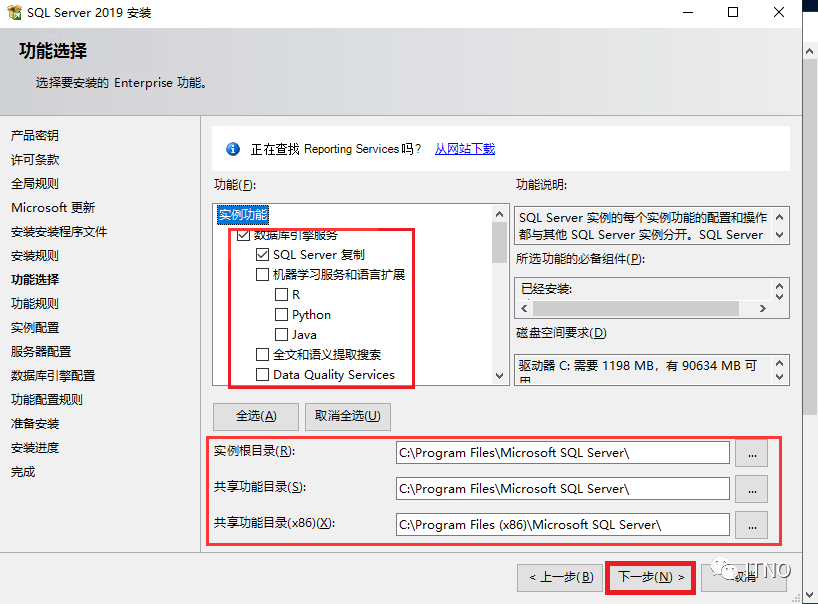
10.点击”下一步“

11.点击“下一步”
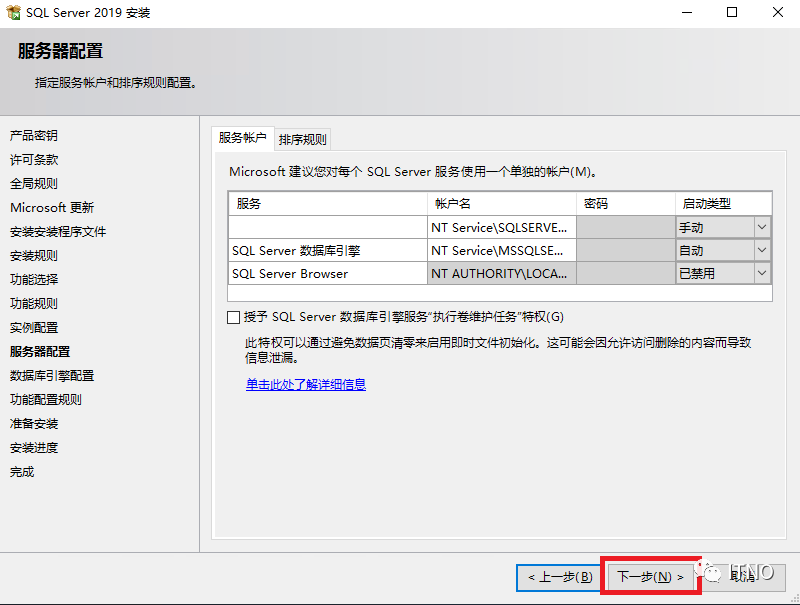
12.选择混合模式,设置密码,点击“添加当前用户”,然后点击“下一步”

13.点击“安装”
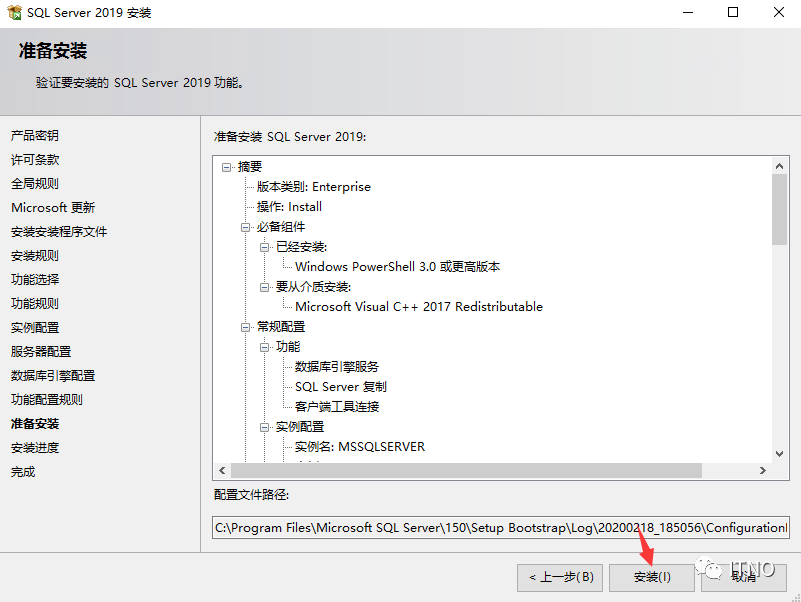
14.正在安装,请耐心等待
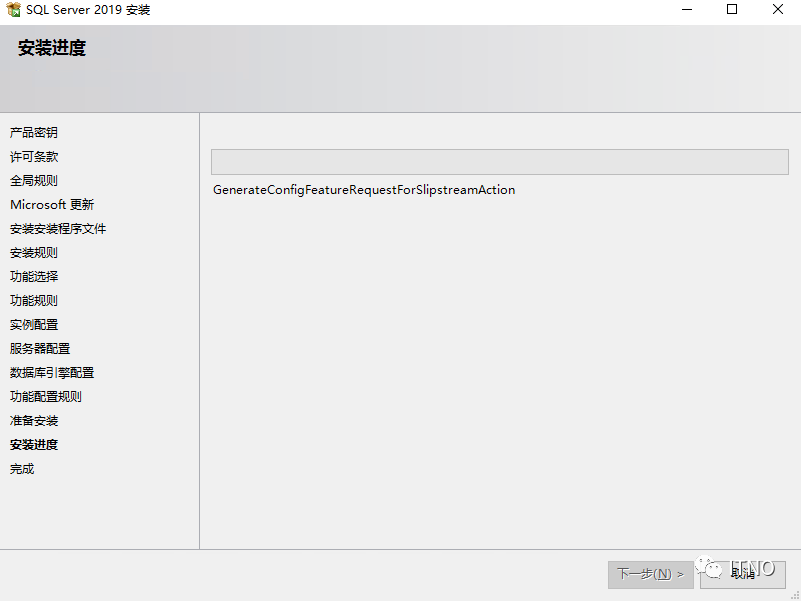
15.点击“关闭“
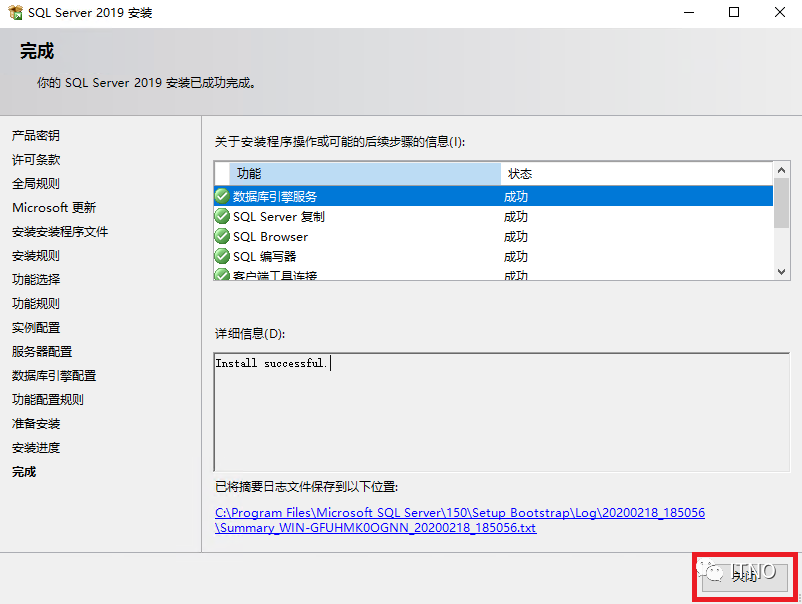
16.在解压出的文件中找到”SSMS-Setup-CHS.ese“,右击,选择以管理员身份运行
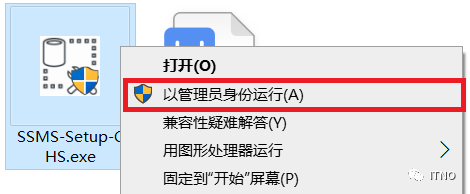
17.点击”更改“,建议将路径改为非系统盘,然后点击”安装“
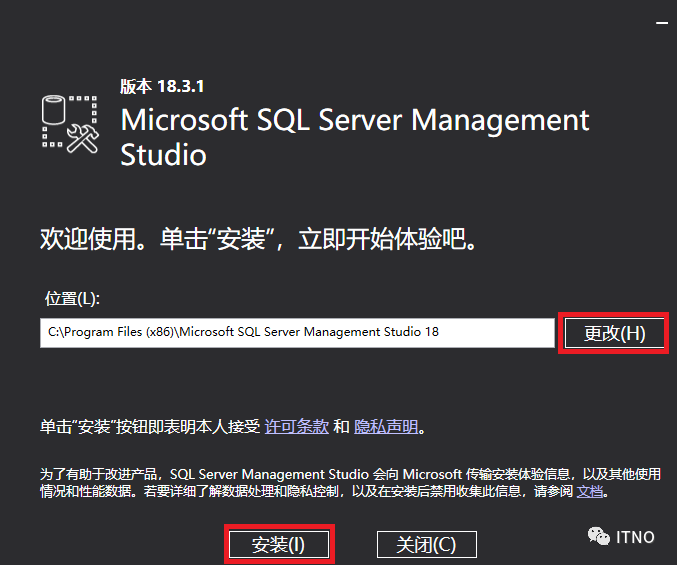
18.正在安装,请耐心等待
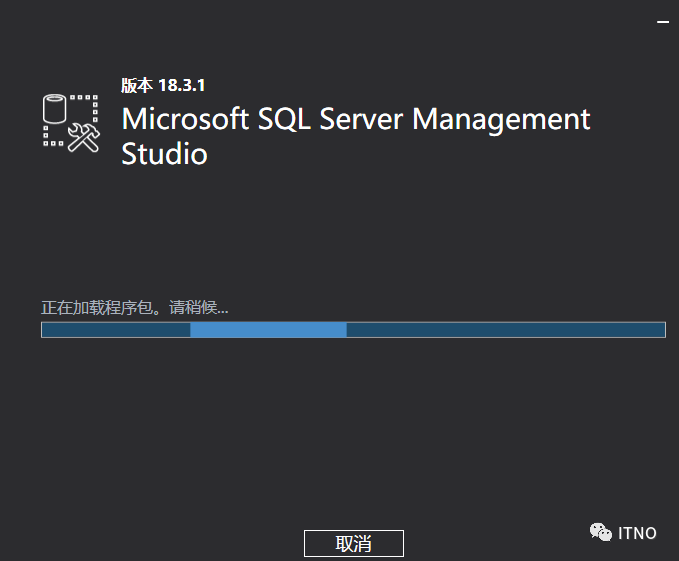
19.点击”关闭“
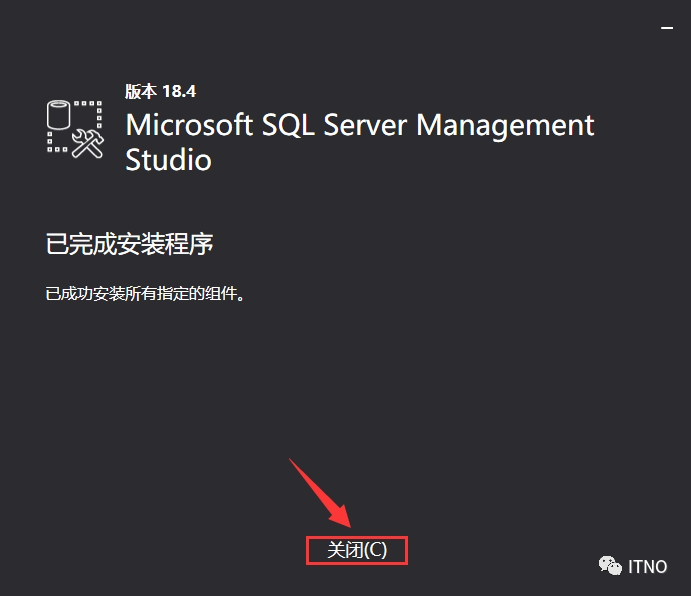
20.在“开始“菜单栏中的最近安装里找到”Microsoft SQL Server Management Studio 18“,左击拖动到桌面即可创建快捷方式
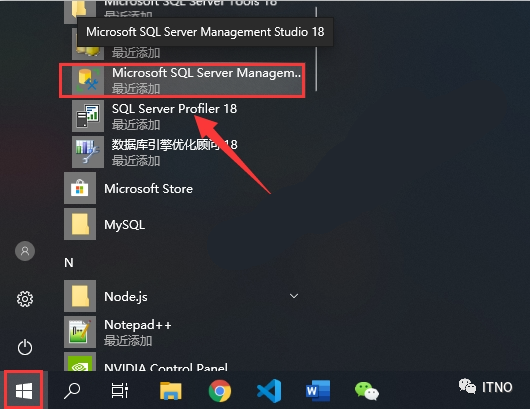
21.安装完成,软件运行界面如下
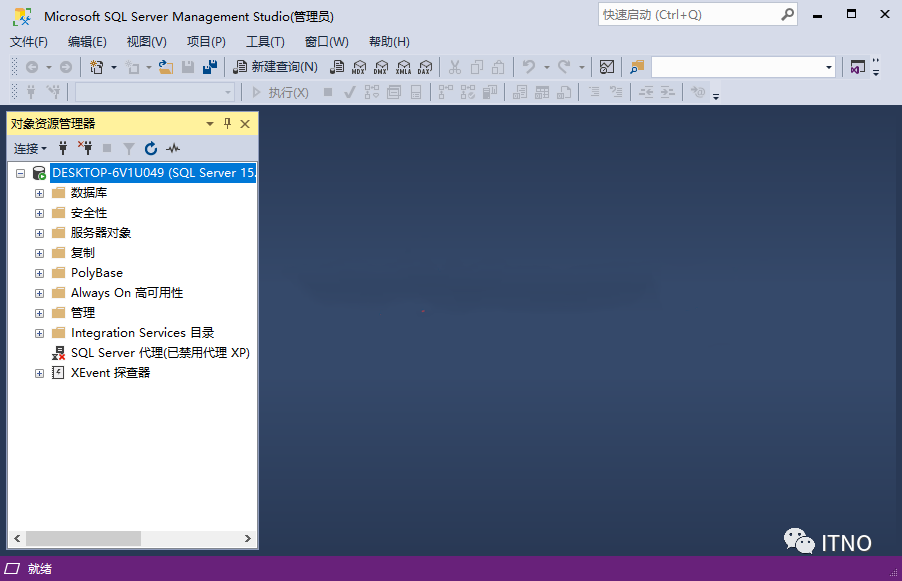
想了解更多详情可以加入公众号
公众号内有下载链接
